Как отбелить зубы на фото
Автор: Михаил Новожилов
|
5 Оценок: 1 (Ваша: )
Кому не хочется сверкать на фото голливудской улыбкой? К сожалению, в реальности не всегда получается похвастаться белизной зубов. Это легко исправить без посещения стоматолога. В программе PhotoDiva есть удобный инструмент, способный легко убрать желтизну и добавить сияния. Читайте статью и вы узнаете, как отбелить зубы на фотографии в этом редакторе всего за пару кликов мышки.
До После
Скачайте редактор PhotoDiva
и делайте зубы белыми и сияющими!
Сделайте улыбку идеальной
Запустите PhotoDiva и кликните «Открыть фото». Из папки на ПК выберите фотографию для обработки. Она появится в основном окне программы. Чтобы выполнить отбеливание зубов на фото можно использовать два способа: автоматический и ручной. Первый более простой и быстрый, а второй займёт больше времени, но позволит полностью управлять процессом.
Она появится в основном окне программы. Чтобы выполнить отбеливание зубов на фото можно использовать два способа: автоматический и ручной. Первый более простой и быстрый, а второй займёт больше времени, но позволит полностью управлять процессом.
Содержание:
Способ 1. Экспресс обработкаСпособ 2. Ручная настройка
Сделайте улыбку ещё привлекательнее
Способ 1. Экспресс обработка
Перейдите в раздел «Автоматическая ретушь». Здесь расположены готовые стили для улучшения лица. Помимо общих вариантов обработки, есть пресеты под конкретные задачи, например, разглаживание кожи, устранение блеска, придание взгляду выразительности.
Нам подойдут стили «Отбеливание зубов» и «Идеальная улыбка». Первый обрабатывает только зубы, а второй дополнительно делает губы ярче и выразительнее.
«Отбеливание зубов» мгновенно уберёт желтизну
Примените выбранный пресет, и фото мгновенно преобразится! Попробуйте прямо сейчас:
Способ 2.
 Ручная настройка
Ручная настройкаПрограмма распознаёт все части лица, благодаря чему каждую из них можно корректировать отдельно. В том же разделе автоматической ретуши перейдите во вкладку «Ручные настройки». В самом низу находится блок «Зубы» с параметром «Белизна». Двигайте бегунок вправо, пока результат вас не устроит.
Отрегулируйте значение белизны
Не стоит пытаться отбелить зубы на фотографии полностью, выкручивая настройки до максимума. Слишком белые зубы смотрятся неестественно. При просмотре портрета люди сразу увидят, что была выполнена обработка, причём не самая качественная. Умеренное отбеливание, напротив, будет смотреться красиво и органично.
На женских портретах можно дополнительно скорректировать губы. В соответствующем блоке есть настройки чёткости, контраста, насыщенности и другие. С их помощью можно сделать губы более выразительными и яркими. На их фоне зубы человека на фото будут смотреться ещё более белоснежными и красивыми.
Сделайте губы ярче и выразительнее
Сделайте улыбку ещё привлекательнее
Программа для отбеливания зубов на фото PhotoDIVA имеет и другие функции, с помощью которых можно значительно преобразить улыбку.
Вы узнали, как отбелить зубы в фоторедакторе PhotoDiva. Вам больше не потребуется дорогостоящий сложный Фотошоп и неудобные онлайн-сервисы. Всего за минуту вы сможете убирать желтизну и придавать блеск зубам. Скачайте программу прямо сейчас и каждая улыбка на снимках станет безупречной!
Вам также может быть интересно:
Как уменьшить размер любой фотографии
Как удалить ненужные объекты с фото
Как добавить надпись на снимок
Как отбелить зубы в Фотошопе · Мир Фотошопа
30 мая 2017 · Глеб Х. · «Мир Фотошопа»
Конечный результат:
Ресурсы урока:
- Фото мужчины,
- Набор кистей.
Шаг 1
Откройте фотографию ковбоя в Фотошопе. Прежде чем заняться зубами, давайте немного подумаем, как улучшить фотографию в целом. Сейчас всё выглядит немного размазано и бледно.
Шаг 2
Создайте корректирующий слой Curves для отбеливания зубов.
Шаг 3
У корректирующего слоя есть маска, благодаря которой Вы можете скрыть или вернуть изменения.
Шаг 4
Возьмите обычную круглую кисть мягкого типа размером 10 пикселей и убедитесь, что маска активна. Аккуратно закрасьте зубы, чтобы вернуть эффект от корректирующего слоя на них.
Шаг 5
Теперь мы улучшим всё изображение, и зубы будут смотреться ещё лучше. Создайте ещё один корректирующий слой Curves и настройте красный и синий каналы отдельно. Обратите внимание на то, каким стал тон кожи.
Шаг 6
Вместе с улучшением кожи мы добавили желтизну на зубы. Чтобы убрать её, воспользуйтесь маской корректирующего слоя. Просто закрасьте на маске зубы чёрной кистью.
Шаг 7
Сведите все слои (Ctrl + Shift + Alt + E). Инструментом Dodge Tool (O) добавьте больше свет на края губ. Это поможет создать объёмность.
Шаг 8
Снова сведите все слои (Ctrl + Shift + Alt + E) и примените фильтр Unsharp Mask (Filter ? Sharpen ? Unsharp Mask).
Шаг 9
Создайте новый слой и залейте его белым цветом. Примените фильтр Lens Correction (Filter ? Lens Correction). Во вкладке Custom настройте параметр Vignette (-29). После применения фильтра установите режим наложения Multiply, который скроет белый цвет и оставит только виньетирование.
Шаг 10
Создайте корректирующий слой Brightness/Contrast, чтобы улучшить общую контрастность.
Шаг 11
Последняя деталь, которую можно добавить — сияние. При помощи специальной кисти на новом слое нарисуйте сияние звезды на зубе. Если оно будет слишком ярким, уменьшите непрозрачность слоя.
Конечный результат:
В случае копирования урока указывайте автора и ставьте активную гиперссылку на наш сайт. Более подробную информацию вы можете получить в разделе «Правовая информация».
Переведено с сайта https, автор перевода указан в начале урока.
- Из серого в цветное 23 апреля 2010
- Макияж на Хэллоуин в Фотошопе 23 января 2016
- Устранение эффекта красных глаз 12 марта 2010
- Из блондинки в брюнетку 12 марта 2010
- Профессиональная ретушь в Photoshop: модель в бикини 30 июня 2010
- Как вырезать в Фотошопе?
- Как вырезать человека в Фотошопе?
- Эффект свечения в Фотошопе.

- Как убрать надпись с фотографии в Фотошопе?
фотошоп — Как исправить желтый оттенок винтажной фотографии и восстановить исходные цвета?
спросил
Изменено 9 лет, 10 месяцев назад
Просмотрено 26 тысяч раз
Это фото я вызвался исправить. На фотографии было много складок/вмятин, и я думаю, что я убрал большую часть из них, но теперь мой следующий шаг. Я хотел бы удалить пожелтение (которое представляет возраст фотографии) и иметь цветовую схему. следуйте остальным цветам фотографий. Мне не хватает репутации, но это фото, над которым я работаю.
View post on imgur.com - фотошоп
4
Есть несколько способов исправить пожелтение в Photoshop. Я думаю, что проще всего попробовать использовать корректирующий слой кривых или уровней и использовать серую пипетку, чтобы выбрать нейтральную область. Это должно нейтрализовать желтый оттенок.
Я думаю, что проще всего попробовать использовать корректирующий слой кривых или уровней и использовать серую пипетку, чтобы выбрать нейтральную область. Это должно нейтрализовать желтый оттенок.
- Создайте корректирующий слой Кривые
- Выберите среднюю из трех пипеток (серая пипетка)
- Нажмите на нейтральную область изображения (что-то, что должно быть с оттенком серого — может подойти белый цвет)
- Это должно мгновенно убрать желтый оттенок с изображения. Если это не так или слишком исправлено, попробуйте щелкнуть по другим нейтральным областям — если это чрезмерно исправлено, вы можете уменьшить непрозрачность.
Ниже приведено изображение до, которое я искусственно затенил.
Я выбрал серую пипетку (обведено кружком) и щелкнул по ткани/бумаге под его левой рукой, которая выглядела так, как будто она может быть белой или серой. Вы можете видеть, что синий цвет был повышен, а поскольку синий и желтый цвета дополняют друг друга, желтый цвет на изображении уменьшается.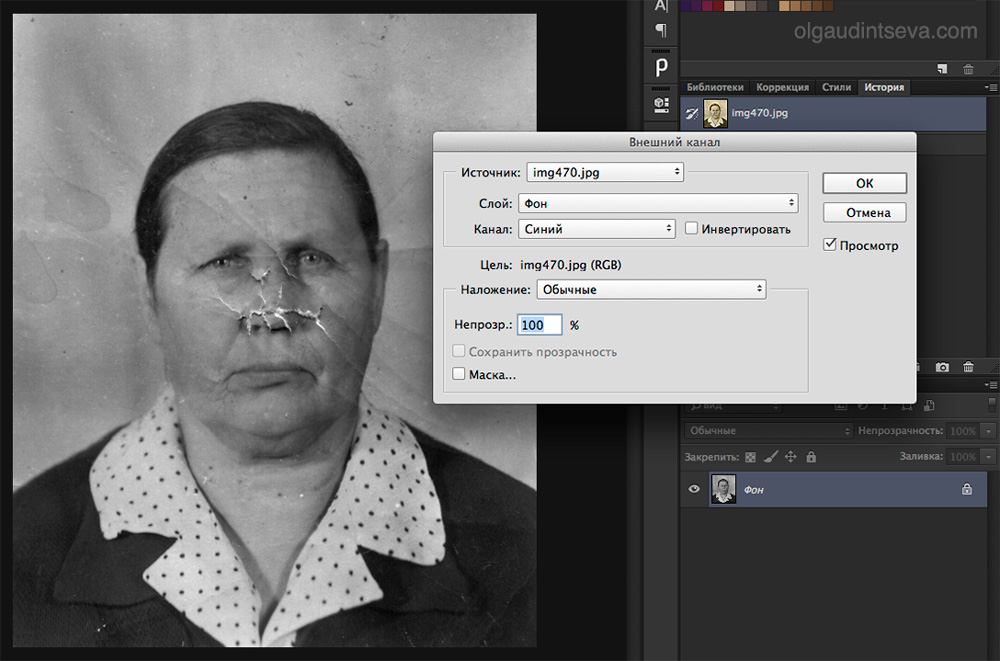
Вы можете сделать то же самое с корректирующим слоем Color Balance, переместив ползунок Yellow-Blue вправо. Ниже результат, возможно немного перестарался, но желтизна ушла.
5
С этой конкретной фотографией (и другими похожими фотографиями) проще всего использовать два корректирующих слоя Цветовой тон/Насыщенность. В первом случае все остальное будет оставлено в покое, но насыщенность будет установлена на 0, а режим наложения слоя установлен на «Цвет» (это сведет к минимуму побочные эффекты в тональности и несколько снизит акцент на пятнистых пятнах). Это, к сожалению, полностью теряет тон фотографии, поэтому вам понадобится второй слой Hue / Saturation, чтобы исправить это, с установленным флажком «Colorize». Поэкспериментировав, я обнаружил, что значение оттенка 34 и значение насыщенности около 10 дают подходящий винтажный вид, не выглядя так, будто вы пытаетесь создать винтажный вид.
Это все еще оставляет вам немного работы по очистке от остатков пятен, в основном на платьях двух малышей впереди (и сколько вы делаете, зависит от вас; большинство пятен теряются в ткани дизайн), но большинство проблем будет решено. И вы можете захотеть сделать некоторые дополнительные пятна, как только проблемы с цветом будут решены; девушке слева на картинке действительно нужно немного поработать над своим лицом, что должно быть довольно легко сделать, если вы сделаете это легким прикосновением.
2
Я думаю, что у вас может быть серьезная проблема.
Кажется, вы считаете фотографию монохромной.
Однако пожелтение, которое вы видите, происходит не из-за старения монохромной фотографии, а из-за по-разному выцветших остатков ручной «раскраски» на каком-то этапе, которые сильно выцвели.
На рисунке ниже показаны имеющиеся цвета. Это не попытка оптимизировать то, что есть, а просто «раскрытие» того, что есть. Банты все еще явно красные, но кажется, что вся фотография была окрашена и в различной степени выцвела. Вам нужно будет решить, что делать с оставшимся цветом.
Банты все еще явно красные, но кажется, что вся фотография была окрашена и в различной степени выцвела. Вам нужно будет решить, что делать с оставшимся цветом.
Просто монохромное преобразование изображения повлияет на относительную контрастность в зависимости от того, какие цвета присутствовали изначально и насколько они потускнели.
Монохромное преобразование МОЖЕТ выглядеть так. Опять же, никаких усилий не было приложено для оптимизации цветовых эффектов на контрасте — это просто показывает, какой результат может получиться в результате таких усилий. Можно утверждать, что на фотографическое качество оригинала сильно повлиял процесс окраски, и если результат не имеет большого значения, возможно, будет приемлемо приложить все усилия во всем мире. Можно попробовать маскировать и наслаивать, а также применять различные обработки в зависимости от цвета и степени выцветания, но по какой-то причине это должно быть особенно ценным, чтобы сделать это стоящим.
Ради интереса, не могли бы вы рассказать нам что-нибудь об истории фотографии.
Зарегистрируйтесь или войдите в систему
Зарегистрируйтесь с помощью Google
Зарегистрироваться через Facebook
Зарегистрируйтесь, используя адрес электронной почты и пароль
Опубликовать как гость
Электронная почта
Требуется, но никогда не отображается
Опубликовать как гость
Электронная почта
Требуется, но не отображается
Нажимая «Опубликовать свой ответ», вы соглашаетесь с нашими условиями обслуживания, политикой конфиденциальности и политикой использования файлов cookie
.
flash — Как убрать желтые глаза вместо красных?
спросил
Изменено 2 года, 2 месяца назад
Просмотрено 36 тысяч раз
Во время недавней поездки на Мадагаскар нам удалось запечатлеть несколько интересных животных ночью, при этом, конечно же, мы использовали вспышку. Следующее фото сделано не мной…
…но у многих такая же проблема, как на этом фото: желтые глаза. Применение стандартной постобработки красных глаз приводит к светло-серому цвету, который выглядит так же неестественно, как и желтый.
Мне интересно, знает ли кто-нибудь простой способ постобработки в естественный вид, кроме, конечно, ручного рисования, что является болезненным упражнением.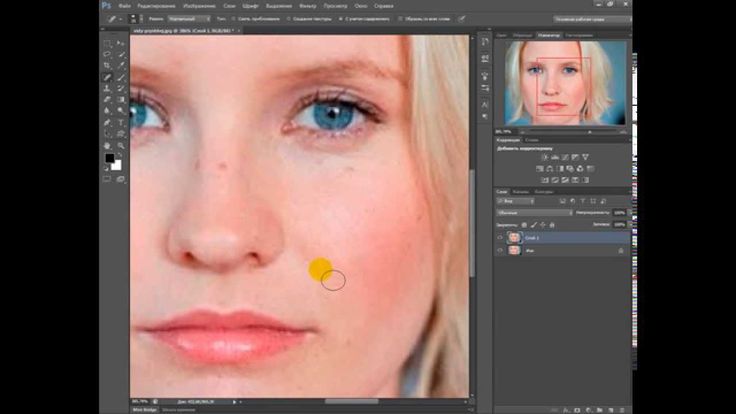 Одна вещь, которую я пробовал до сих пор, — это выборочная замена цвета, но это все еще очень кропотливый процесс
Одна вещь, которую я пробовал до сих пор, — это выборочная замена цвета, но это все еще очень кропотливый процесс
- вспышка
- постобработка
- эффект красных глаз
в фотошопе cs6:
Создайте слой с оттенком сел с маской глаз на нем. в желтом канале попробуй понизить насыщенность и яркость. Может быть, даже сделать желтый цвет более нейтральным
3
Вы можете использовать такие программы, как GIMP или Photoshop, чтобы записать в канал Y в области глаз.
На странице GIMP есть старый учебник, который как бы следует за процессом.
Однако вместо того, чтобы использовать каналы напрямую, вы должны разложить изображение ( [Цвета]->[Компоненты]->[Разложить]->»CMYK» ) и работать с полученным слоем yellow-k .
Когда вы закончите, просто перекомпонуйте.
Меню Photoshop различаются, но должно быть что-то очень похожее.


